photoshop系列讲解
- 格式:doc
- 大小:25.00 KB
- 文档页数:1

Photoshop教案及课件(全套)第一章:Photoshop基本概念与界面操作1.1 课程介绍本章将介绍Photoshop的基本概念和界面操作,帮助学生熟悉Photoshop的工作环境,理解图层、通道、路径等基本概念。
1.2 教学目标了解Photoshop的基本概念熟悉Photoshop界面操作掌握图层、通道、路径等基本概念1.3 教学内容1.3.1 Photoshop的基本概念图像处理的基本概念分辨率的概念颜色模式的概念1.3.2 Photoshop界面操作工作区的切换与自定义工具箱的使用选项栏的使用面板的使用1.4 教学方法讲授法:讲解Photoshop的基本概念和界面操作演示法:演示Photoshop的操作步骤实践法:学生动手实践,巩固所学知识1.5 教学评估课堂练习:学生动手实践,完成基本操作课后作业:布置相关练习,巩固所学知识第二章:选区的创建与编辑2.1 课程介绍本章将介绍如何在Photoshop中创建和编辑选区,包括矩形选区、椭圆选区、多边形选区等,以及选区的修改、羽化、反选等操作。
2.2 教学目标学会创建各种选区掌握选区的编辑操作熟悉选区的应用2.3 教学内容2.3.1 选区的创建矩形选区工具椭圆选区工具多边形选区工具套索工具2.3.2 选区的编辑修改选区羽化选区反选选区取消选区2.4 教学方法讲授法:讲解选区的创建和编辑方法演示法:演示选区的操作步骤实践法:学生动手实践,巩固所学知识2.5 教学评估课堂练习:学生动手实践,完成选区的创建和编辑课后作业:布置相关练习,巩固所学知识第三章:图像的编辑与修饰3.1 课程介绍本章将介绍如何在Photoshop中编辑和修饰图像,包括裁剪、旋转、缩放等图像编辑操作,以及图层的应用和图像修饰工具的使用。
3.2 教学目标学会编辑和修饰图像掌握图层的应用熟悉图像修饰工具的使用3.3 教学内容3.3.1 图像编辑裁剪图像旋转图像缩放图像3.3.2 图层应用图层的创建与删除图层的隐藏与显示图层的锁定与解锁3.3.3 图像修饰工具污点修复画笔工具修复画笔工具修补工具红眼工具3.4 教学方法讲授法:讲解图像编辑、图层应用和图像修饰工具的使用演示法:演示图像编辑和修饰的操作步骤实践法:学生动手实践,巩固所学知识3.5 教学评估课堂练习:学生动手实践,完成图像编辑和修饰课后作业:布置相关练习,巩固所学知识第四章:图层的应用与管理4.1 课程介绍本章将介绍如何在Photoshop中应用和管理图层,包括图层的创建、编辑、隐藏、显示等操作,以及图层样式和图层蒙版的使用。


ps工具栏讲解和用法在Adobe Photoshop中,工具栏是一个非常重要的功能区域,它提供了一系列不同的工具,可以帮助我们完成各种各样的任务。
本文将对一些常用的PS工具栏进行讲解和使用介绍。
1. 选择工具: 选择工具是使用频率最高的工具之一。
它包括箭头工具、矩形选择工具、椭圆选择工具等。
当你需要选择、移动或者变换图像的时候,可以使用选择工具来完成。
例如,你可以使用矩形选择工具选择一个区域,然后使用移动工具将它移动到合适的位置。
2. 裁剪工具: 裁剪工具可以帮助我们剪裁图像,从而去除不需要的部分并重新调整图像的尺寸。
通过使用裁剪工具,我们可以选择一个特定的区域,并调整它的大小或比例,然后将其应用到图像中。
3. 画笔工具: 画笔工具是绘制和涂抹颜色的主要工具之一。
它包括铅笔工具、刷子工具、仿制图章工具等。
你可以选择不同的画笔类型和大小,并使用不同的颜色和效果在画布上进行绘制。
4. 锐化和模糊工具: 锐化和模糊工具可以用来增加或减少图像的清晰度和焦距效果。
通过使用锐化工具,我们可以突出图像的细节和边缘。
而模糊工具可以创建一种柔化的效果,将图像的焦点放在重要的区域。
5. 橡皮工具: 橡皮工具用于擦除图像中的特定部分或者改变图像的透明度。
你可以选择不同大小的橡皮擦,并使用它来删除或者改变图像的一部分。
6. 渐变工具: 渐变工具可以帮助我们创建平滑的过渡效果。
它可以让我们从一个颜色过渡到另一个颜色,或者从一个纹理过渡到另一个纹理。
你可以选择不同的渐变类型和颜色,并将其应用到图像或图层上。
7. 文字工具: 文字工具允许我们在图像中插入文本。
你可以选择不同的字体、大小和样式,然后点击你想要插入文字的位置,即可输入你想要的文字内容。
通过使用字符面板,你可以进一步调整文本的颜色、间距和对齐方式。
8. 路径工具: 路径工具允许我们创建和编辑路径。
路径可以用来制作自定义的形状,并可以被用于各种各样的图像编辑任务,比如图层遮罩、选择和填充等。


新手必读:Photoshop基本工具解析PhotoShop是一款强大的图像处理软件,为了让大家更好地使用它,本文将为您介绍Photoshop的一些基本工具和使用技巧。
无需更多废话,让我们直入主题。
1. 画笔工具(Brush Tool):这是最常用的工具之一,它允许您以笔刷的形式在画布上绘制和编辑图像。
通过调整画笔大小和硬度,可以实现不同风格和效果的绘画。
您还可以根据需要改变画笔颜色、透明度和混合模式。
2. 套索工具(Lasso Tool):套索工具可以用来选择图像的特定区域。
它包括套索工具、多边形套索工具和磁性套索工具。
您可以根据需要在选区的边缘上进行调整和修正。
3. 填充工具(Paint Bucket Tool):填充工具可以用来快速填充图像的选区或整个图层。
您可以选择所需的颜色,并在选区内点击一次即可完成填充。
4. 裁剪工具(Crop Tool):裁剪工具可以用来裁剪图像的大小和比例。
您可以通过拖动裁剪边界来选择需要保留的部分,然后按下回车键进行裁剪。
5. 文字工具(Text Tool):文字工具可以用来在图像中添加文本。
您可以选择字体、大小和颜色,并在图像上点击以添加文本框。
您可以随时编辑和调整文本内容和样式。
6. 筛选工具(Filter Tool):筛选工具包括各种滤镜和效果,用于改变图像的外观和风格。
您可以尝试不同的滤镜,并根据需要进行调整和修改。
7. 图层工具(Layer Tool):图层工具允许您在同一图像上创建多个图层,以便更好地管理和编辑图像。
每个图层可以单独进行编辑和调整,而不会影响到其他图层。
您还可以改变图层的透明度和混合模式,以实现不同的效果。
8. 变形工具(Transform Tool):变形工具可以用来扭曲、调整和变换图像的形状和大小。
您可以拖动变形控制点来改变图像的形状,或者使用快捷键进行精确调整。
9. 钢笔工具(Pen Tool):钢笔工具是一种精确选择和编辑路径的工具。

Photoshop专业技巧解析对于设计师和摄影师来说,Adobe Photoshop是一款必不可少的工具。
它不仅能够编辑和修复照片,还能够创造出令人惊叹的艺术作品。
在本篇文章中,我们将探讨几个Photoshop的专业技巧,希望能够为你的创作提供帮助。
1. 图层混合模式:图层混合模式是一种强大的工具,可以改变图层与底层之间的交互效果。
通过使用不同的混合模式,你可以创建出视觉效果迥异的图像。
例如,使用“叠加”模式可以增加图像的对比度和饱和度,而使用“柔光”模式则可以营造出柔和的光线效果。
尝试不同的混合模式,发现它们对你的图像产生的独特效果。
2. 图层蒙版:图层蒙版是一种用于隐藏或显示图层特定区域的工具。
通过使用蒙版,你可以非常精确地控制图像的可见和隐藏部分。
创建一个新图层,并在图层中使用画笔工具绘制黑色(隐藏)或白色(显示)。
这样,你就可以通过绘制蒙版,在图像上增加或删除特定区域的细节。
3. 调整图像色彩:Photoshop提供了多种调整图像颜色的工具。
通过使用“色彩平衡”、”色阶”和“曲线”等调整层,你可以轻松地调整图像的亮度、对比度和颜色。
你还可以通过使用“色相/饱和度”工具来改变图像的色调和饱和度。
掌握这些调整工具,可以使你的图像更加生动和鲜艳。
4. 利用滤镜:Photoshop的滤镜功能可以为图像添加各种特效,包括模糊、锐化、风格化等。
例如,使用“高斯模糊”滤镜可以创建出模糊的景深效果,而使用“智能锐化”滤镜可以增加图像的清晰度。
尝试不同的滤镜效果,发现它们对你的图像带来的惊喜。
5. 批处理功能:Photoshop的批处理功能可以帮助你节省大量的时间和劳动力。
你可以选择一系列的图像,并应用相同的操作和效果。
例如,如果你想将一组照片调整为相同的色调和对比度,可以使用“图像处理”功能来批量编辑这些图像。
这将极大地提高你的工作效率。
这些只是Photoshop提供的众多专业技巧中的一小部分,但它们都是非常实用的。

PS优质教学课件完整版•教学内容与目标•界面与工具介绍•图像调整与处理技巧目•图层操作与合成技术•文字设计与排版艺术录•蒙版、通道与选区应用•自动化操作与批处理•综合案例实战演练目•课程总结与展望录01教学内容与目标03常用文件格式与支持介绍Photoshop 支持的图像格式,如PSD 、JPG 、PNG 等,以及不同格式的特点和适用场景。
01Photoshop 的历史与发展介绍Photoshop 的起源、发展历程以及在不同领域的应用。
02软件界面与功能详细讲解Photoshop 的软件界面,包括菜单栏、工具栏、选项栏、面板等,以及各功能的使用方法。
Photoshop 软件简介教学目标与要求知识与技能目标要求学生掌握Photoshop的基本操作,包括图层、选区、滤镜等核心功能,能够独立完成图像编辑、修饰和合成等任务。
过程与方法目标通过案例分析、实践操作等方式,培养学生分析问题、解决问题的能力,提高学生的实践能力和创新意识。
情感态度与价值观目标培养学生对图像处理的兴趣和热情,提高学生的审美能力和艺术素养,树立正确的图像处理和传播观念。
基础知识核心技能进阶技能实践应用知识点与技能点梳理掌握Photoshop的基本概念、软件界面与功能等基础知识。
学习掌握高级功能如蒙版、通道、混合模式等,提升图像处理和合成的能力。
熟练掌握图层、选区、滤镜等核心功能,能够运用各种工具进行图像编辑、修饰和合成等操作。
通过案例分析、实践操作等方式,将所学知识应用到实际项目中,提高学生的实践能力和综合素质。
02界面与工具介绍图像窗口显示当前正在编辑的图像,可进行缩放、旋转等操作。
包含图层、通道、路径、历史记录等面板,用于管理和编辑图像的不同方面。
选项栏显示当前所选工具的选项设置,可调整工具参数。
菜单栏包含文件、编辑、图像、图层、选择、滤镜等菜单,用于执行各种命令。
工具栏提供各种绘图和编辑工具,如画笔、橡皮擦、选框工具等。
界面布局及功能区域划分橡皮擦工具用于擦除图像中的像素,可调整擦除的大小和硬度。

全面解析Photoshop图层功能及应用第一章:概述Photoshop图层功能Photoshop是一款功能强大的图像处理软件,图层功能是其最重要的特点之一。
通过使用图层,用户可以对图像进行分开处理,并实现图像的混合、编辑、演示和修改。
图层功能的灵活性使得设计人员能够创建令人惊叹的图像效果和复杂的合成图像。
1.1 图层的基本概念图层是独立的,相互叠加的对象,每个图层都包含一个图像元素或其他图层。
在一个图层中进行的任何修改都不会影响其他图层,这使得用户可以轻松地编辑和修改图像的不同部分。
1.2 图层的创建与编辑在Photoshop中,用户可以通过几种方式创建新的图层:新建图层命令、复制现有图层、从选区创建图层等。
通过这些方式,用户可以轻松创建所需的图层,并进行各种编辑操作,如调整尺寸、旋转、调整透明度等。
第二章:图层的混合与合并图层的混合与合并是设计人员常用的技巧之一,可以实现多个元素的融合和效果的叠加。
2.1 图层混合模式Photoshop提供了多种图层混合模式,如正常、叠加、滤色、颜色加深等。
不同的混合模式可以产生不同的效果,用户可以根据需要选择适合的模式,并调整不透明度来实现想要的效果。
2.2 图层合并与分离图层合并是将多个图层合并成一个,可以减少文件大小和处理的复杂性。
合并图层后,用户可以随时分离合并的图层,并对其进行编辑和修改。
第三章:图层的遮罩与剪贴蒙版图层的遮罩与剪贴蒙版是实现图片效果的重要工具,在Photoshop中使用广泛。
3.1 图层遮罩图层遮罩可以通过隐藏或显示某些区域来控制图层的可见性。
用户可以使用遮罩工具对图层进行精确的遮罩,以实现特殊效果。
3.2 剪贴蒙版剪贴蒙版通过与其他图层进行匹配来控制图层的可见性。
用户可以将一个图层与另一个图层进行组合,以实现复杂的图像效果。
第四章:图层的调整与滤镜图层的调整与滤镜是实现特殊效果和颜色校正的关键步骤。
4.1 调整图层Photoshop提供了丰富的调整图层选项,如亮度/对比度、色相/饱和度、色阶等。






PS教程:Photoshop自学完整版(全面详解)Photoshop是一款功能强大的图像处理软件,广泛应用于平面设计、网页设计、摄影后期处理等领域。
对于初学者来说,学习Photoshop可能会感到有些困难,但只要掌握了一些基本的操作技巧,就能够轻松上手。
本文将为大家详细介绍Photoshop的基本操作和常用功能,希望能够帮助大家快速掌握这款软件。
第一部分,Photoshop的基本操作。
1. 界面介绍。
打开Photoshop软件后,我们首先要熟悉软件的界面。
Photoshop的界面分为菜单栏、工具栏、工作区和面板。
菜单栏包括文件、编辑、图像、图层、选择、滤镜、视图、窗口等功能,通过菜单栏可以进行各种操作。
工具栏包括各种工具,如选择工具、画笔工具、橡皮擦工具等,通过工具栏可以选择需要使用的工具。
工作区是我们进行图像处理的主要区域,可以打开、新建、保存和关闭文件。
面板包括图层、通道、路径、历史记录等,通过面板可以对图像进行详细的管理和操作。
2. 基本操作。
在Photoshop中,我们可以进行一些基本的操作,如新建文件、打开文件、保存文件、关闭文件等。
新建文件时,可以设置文件的大小、分辨率和颜色模式。
打开文件时,可以选择需要打开的文件进行编辑。
保存文件时,可以选择文件的格式和保存的位置。
关闭文件时,可以选择是否保存对文件的修改。
第二部分,常用功能介绍。
1. 图像调整。
在Photoshop中,我们可以对图像进行各种调整,如亮度/对比度、色阶、曲线、色彩平衡、饱和度等。
通过这些调整,可以使图像更加清晰、鲜艳、艺术化。
在进行图像调整时,可以使用调整图层或者直接在图像上进行调整。
2. 图层操作。
图层是Photoshop中非常重要的一个功能,通过图层可以对图像进行分离、叠加、蒙版、混合等操作。
在图层操作中,我们可以创建新图层、删除图层、合并图层、调整图层的透明度、混合模式等。
3. 文字处理。
在Photoshop中,我们可以添加文字到图像中,可以选择字体、大小、颜色、对齐方式等。

ps最全的知识点PHOTOSHOP知识点及快捷键PHOTOSHOP是一种图像处理软件,主要用于平面设计过程的位图效果处理。
一PHOTOSHOP知识要点第一节PHOTOSHOP基础知识(1)PHOTOSHOP界面PHOTOSHOP的界面与其它普通的WINDOWS的软件区别较大,操作按钮不是很多,通过工具箱、控制面板的结合使用可以完成绝大多数功能。
(图例)(2)象素与分辨率的概念象素是组成图像的最基本单位;分辨率则代表单位长度内象素的多少,分辨率的单位一般用象素/英寸来表示,简称PPI。
分辨率越高,像素就越小,图像越清晰。
分辨率越低,像素就越大,图像越模糊。
(3)图像大小PHOTOSHOP图像的大小有两个概念,一个是尺寸大小,反映的是照片的输出的实际大小;一个是像素大小,代表了组成图像的象素多少。
它们之间的关系是:尺寸大小×分辨率=象素大小,当然这种换算的依据是单位要保持一致。
(4)色彩模式PHOTOSHOP定义了多种色彩模式,常见一般有:灰度、RGB、CMYK三种。
灰度模式:仅限于制作和处理黑白灰阶的图像。
在PHOTOSHOP 有两种黑白图的概念,一种是指位图,制版领域的1bit-TIFF图就是位图,这种图像的任何一种象素只有黑白两个色阶,每个象素在存储设备里只占一位,即1bit。
另一种指灰度图,这种图像就是我们通常所指的黑白照片的效果,它最多能表达256个灰阶,它的每一个象素在所占的空间是1个字节,也就是8 位。
.RGB模式:该模式一般用于在电子显示设备输出的图像,如网页图片、电子文档图片、手机、电视画面图像等。
RGB属于增色模式,它是定义在黑场上的色彩再现模型。
CMYK模式:该模式一般用于打印、印刷输出等场合。
CMYK属于减色模式,它是定义在白场上的色彩再现模型。
(5)素材平面设计过程通常需要大量素材的支持,可以通过扫描、网络下载、查找图库资料等多种途径获取PHOTOSHOP处理所需的平面图像素材。
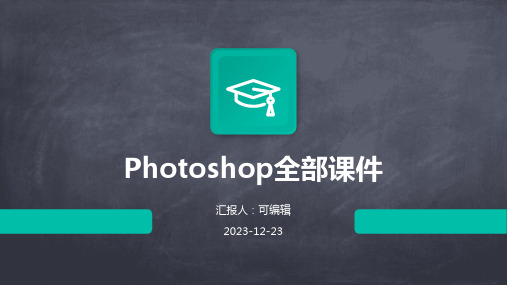
常用绘图工具的使用
教学目标
本章主要介绍一些绘图的方法,包括如何设置颜色、历史记录画笔、橡皮擦、仿制图章和修复画笔的使用。
教学重点和难点:
选择绘图颜色的多种方法
橡皮擦、历史记录画笔的使用
仿制图章和修复画笔的使用
一、设置绘图颜色
1、设置前景、背景色
D键可以将前景、背景色设置为黑白色
X键是将背景、前景色互换。
2、用颜色面板来进行设置。
3、用色板面板来进行设置。
4、使用吸管工具(I)进行设置。
二、橡皮擦及历史记录画笔
橡皮擦工具(E)
历史记录画笔:(Y)可以将画笔抹过的地方恢复到以前的状态。
三、仿制图章和修复画笔
仿制图章:(S)将取样点的图案复制到指定的位置。
取样点:选择仿制图章按下ALT键在屏幕上单击的点就叫做取样点。
进行仿制图章复制图案时可以使用以下两个选项:
对齐的:勾选此项,在复制图案时,如果在中途松开鼠标,下一次复制时可以接着上一次的内容继续复制。
否则,每次松开鼠标,再复制时都是重新开始新的图案的复制。
用于所有图层:可以将所有图层的内容作为复制的样本。
若未勾选,则只能把当前图层的内容作为取样点。
修复画笔:(J)使用方法和仿制图章一样,不同处在于,修复画笔将图案复制到指定位置之后,颜色也会变得和指定位置的颜色一致。
修补工具:(J)使用原理与修复画笔一样,不过是以选区的形式来复制图案。
在使用时要注意两个选项的使用,分别是:
源:是将指定点的图案复制到选区内,选区内的内容会变。
目标:是将选区内的内容复制到指定位置,选区内的内容不会变。